Habilitando o usuário e a senha Proteja os diretórios da web no Zentyal WebServer - Parte 10
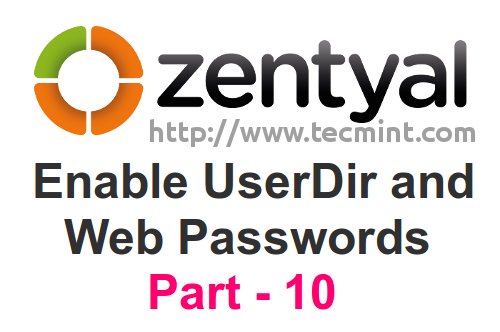
- 2339
- 269
- Leroy Lebsack
Em um ambiente de múltiplos usuários como um Zentyal PDC Active Directory Executar um servidor da web pode ser de grande ajuda, se você quiser permitir que cada usuário tenha sua página pessoal que pode ser hospedada em suas próprias casas.
Servidor web módulo on Zentyal 3.4 pode ser configurado para ativar Usuários públicos html E com a ajuda de alguns Linux Bash scripts para gerar dinamicamente algum conteúdo para a página da web e transmitir os usuários necessários informações em seu logon para domínio.
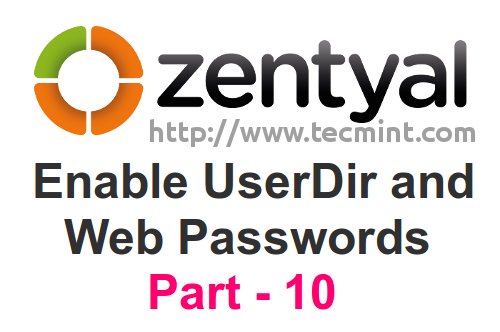 Ativar diretório de proteção de senha do userdir
Ativar diretório de proteção de senha do userdir Também Apache Navios por um longo tempo com outro recurso relacionado ao conteúdo entregue à segurança e isso é Proteja de senha um diretório da web em uma das formas mais simples apenas usando .htaccess arquivos e crie uma lista de usuários necessários para acessar os recursos, até proteger o conteúdo da web dos mecanismos de pesquisa rastreadores.
Requisitos
- Guia de instalação Zentyal
- Instale os Serviços da Web (Apache) no Zentyal Server
Etapa 1: Ativar HTML público do usuário HTML
1. Faça login para o seu Ferramenta de administrador da Web do Zentyal PDC usando https: // zentyal_ip.
2. Navegar para Módulo de servidor da web -> Verifique Habilitar o usuário de pares public_html, dar em cima Mudar botão então Salvar mudanças.
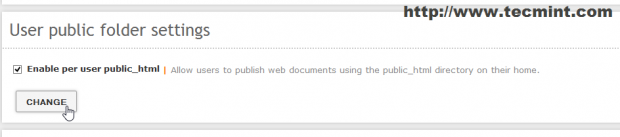 Ativar usuário HTML público
Ativar usuário HTML público 3. Abra um navegador e entre Url Arquivou o seguinte: http: //.com/~ your_username.
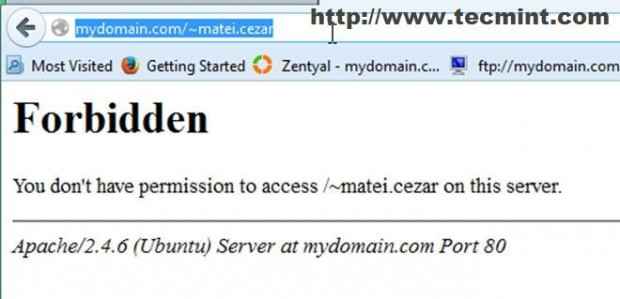 Erro proibido do Apache
Erro proibido do Apache Como você pode ver, o Apache não tem permissões para acessar o diretório do usuário ou a casa do usuário de índice. Para corrigir esse comportamento, devemos fornecer www-data com permissões de execução em /home/$ user diretório e crie um public_html pasta sob o caminho dos usuários.
Para simplificar um pouco as coisas, vamos escrever um Linux Bash script que cria public_html diretório e permite permissões corretas em todos os usuários do sistema, o automático gera as páginas da web html para todos os usuários com um diretório doméstico válido e outro script, desta vez um Windows Bach Script, isso o vinculará ao GPO de domínio padrão para que todo usuário seja solicitado com sua página pessoal após logon com credenciais de domínio de janelas sistemas unidos no domínio.
4. Para concluir este login de tarefas para Servidor Zentyal usando Putty Com sua conta administrativa Zentyal criada na instalação do sistema e crie o primeiro script usando seu editor de texto favorito. Nós vamos citar isso “Criação do usuário-DIR““.
# Nano User-Dir-Creation
5. Adicione o conteúdo abaixo em “Criação do usuário-DIR" roteiro.
#!/BIN /BASH PARA I EM 'LS /HOME | grep -v samba | grep -v perdido+encontrado '; do mkdir/home/$ i/public_html ## Torne o mundo legível e executável, para que o www -data possa acessá -lo ## chmod -r 755/home/$ i chgrp -r www -data/home/$ i/public_html/ ## o próximo código deve estar em uma única linha ## echo "Welcome User $ i em 'hostname -f'
">/home/$ i/public_html/index.HTML ## LIST/HOME/$ Permissões de usuário e public_html Perm opcional ## echo "…" ls -Al/home/$ i eco "..." ls -Al/home/$ i/public_html feito;
6. Salve o script e faça com que ele seja executável e execute -o com privilégios de raiz.
# CHMOD +X User-Dir-CRISÃO # SUDO ./Usuário-DIR-CRIAÇÃO
7. Abra novamente um navegador e aponte para o mesmo Url Como acima (veja o ponto 3).
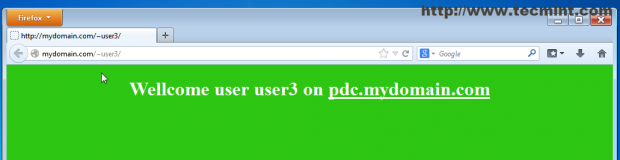 Domínio de acesso
Domínio de acesso O public_html O diretório foi criado e um arquivo html foi gerado para todos os usuários, então agora todos eles possuem uma página da web personalizada (esta é apenas uma página de teste simples, mas imagine o que você pode fazer com alguns Php, Mysql ou CGI scripts).
8. Se Zentyal 3.4 servidor também é um Controlador de domínio primário Podemos fazer com que a página da web por usuário seja aberta automaticamente em um navegador quando os usuários logon dos hosts do Windows se uniram ao domínio.
Para habilitá -lo logon a um janelas Sistema unido para domínio e criar um script em lote do Windows chamado “public_html.bastão" usando Bloco de anotações com o seguinte conteúdo.
Explorer http: // your_domain.tld/~%nome de usuário%
Observação: Por favor, observe o “~”Personagem especial e %nome de usuário% que é uma variável de ambiente do Windows.
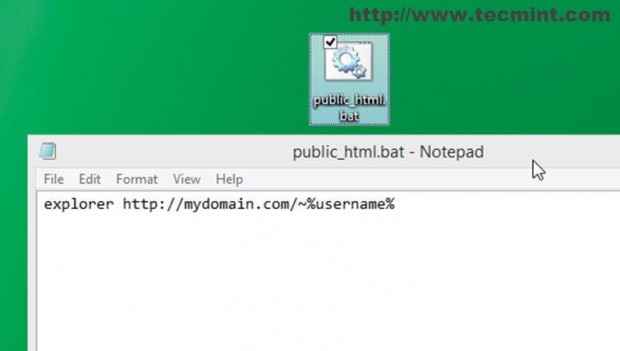 Abra a página do usuário automaticamente
Abra a página do usuário automaticamente 9. Abrir Ferramenta de Administração da Web Zentyal (https: // zentyal_ip) e vá para Domínio -> Objetos de política de grupo -> Política de domínio padrão -> Editor GPO.
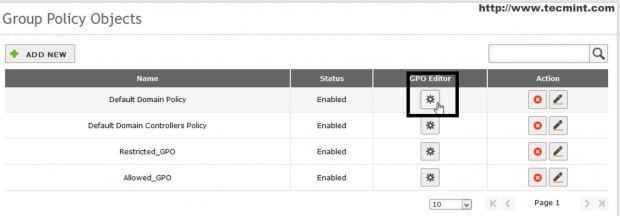 Objetos de política de grupo
Objetos de política de grupo 10. Clique em Editar, role para baixo até Configuração do usuário -> Adicionar novo script de logon, Navegue no caminho onde seu script foi criado e atingido ADICIONAR.
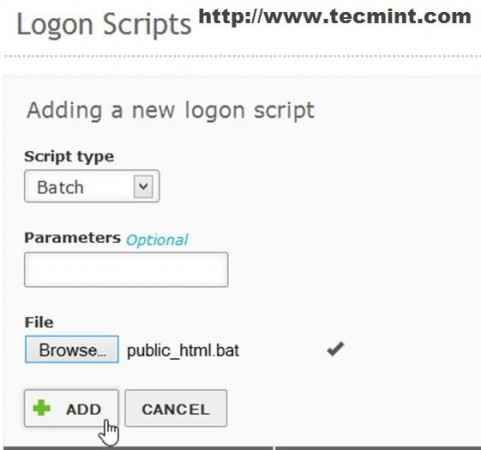 Adicionar novo script de logon
Adicionar novo script de logon 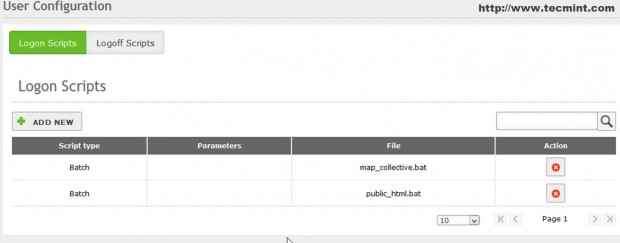 Configuração do usuário
Configuração do usuário Parabéns! Agora, na próxima vez em que você fizer login para dominar seu navegador padrão abrirá uma página da web personalizada relacionada ao seu nome de usuário.
Etapa 2: Proteção de senha Diretório da Web
Esta parte requer configuração mais avançada no módulo Apache, que não pode ser alcançado Interface da Web Zentyal mas apenas da linha de comando e modificando alguns Módulo Apache Zentyal modelo.
Se você tentar modificar diretamente a configuração do Apache, como normalmente faria em um servidor Linux, todas as configurações feitas serão perdidas porque o Zentyal usa alguns modelos formulários que reescreve.
Para realmente proteger uma pasta da web usando a autenticação do Apache e tornar as alterações permanentes no “Allowoverride”A diretiva precisa ser modificada e“auth_basic”O módulo precisa ser carregado e ativado no Apache WebServer.
11. Para ativar todas Putty sobre Servidor Zentyal com raiz conta.
12. Habilitar "auth_basic”Ao emitir o seguinte comando e reiniciar o serviço da Web Zentyal.
# a2enmod auth_basic # serviço zentyal webserver reinicialização
13. Depois que o módulo é carregado é hora de modificar Zentyal Apache Vhost modelo localizado em “/usr/share/zentyal/stobs/webserver/”Caminho e configuração“Allowoverride““.
Primeiro backup vhost.mas arquivo.
# cp/usr/share/zentyal/stubs/web server/vHost.mas/usr/share/zentyal/stobs/webserver/vhost.mas.Bak
Em seguida, abra um editor, navegue em baixo em arquivo e substitua “Nenhum" com "Todos" sobre "Permitir substituir”Linha de diretiva como na captura de tela.
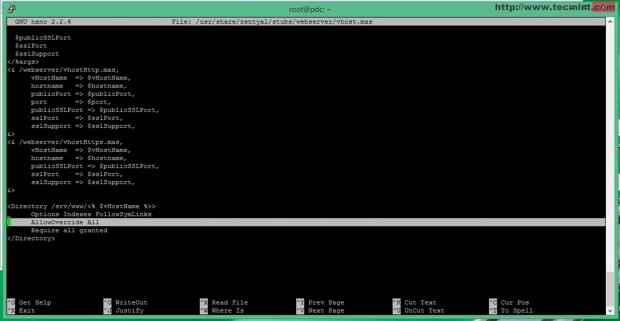 Ativar proteger a senha
Ativar proteger a senha 14. Depois de terminar de editar reiniciar Zentyal Web Server módulo para aplicar novas alterações.
# Service Zentyal WebServer reiniciar
O principal objetivo de Allowoverride A diretiva é alterar dinamicamente as configurações do Apache de outros arquivos diferentes daqueles usados no Apache Root (/etc/apache2/) em uma base por caminho usando .Htacess arquivo.
15. Agora é hora de criar alguns usuários que podem navegar por uma senha do diretório de conteúdo da Web protegida. Primeiro, precisamos criar um diretório colocado fora do caminho do subdomínio onde .htpasswd O arquivo será hospedado e protegido.
# mkdir/srv/www/htpass # chmod -r 750/srv/www/htpass # chgrp -r www -data/srv/www/htpass
16. Agora é hora de criar .htpasswd Arquive e adicione alguns usuários usando htpasswd comando. Quando o primeiro usuário é criado, adicione “-cSwitch de comando (CREATE) para criar o arquivo e adicionar usuário e depois confirmar a senha do usuário.
# htpasswd -c/srv/www/htpass/.htpasswd primeiro_user # htpasswd/srv/www/htpass/.htpasswd segundo_user
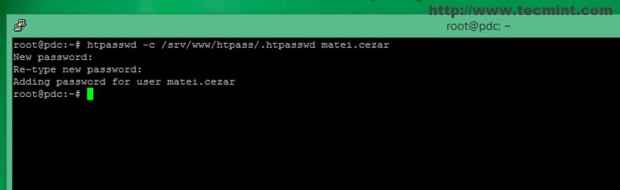 Crie senha de usuário
Crie senha de usuário  Crie senha de usuário
Crie senha de usuário 17. Agora o .htpasswd o arquivo é criado e criptografado usando MD5 Algoritmo de sal e você pode adicionar tantos usuários necessários para acessar o conteúdo da pasta da web conforme necessário.
 arquivo htpasswd
arquivo htpasswd 18. Agora vamos supor que você deseja proteger http: // www.MyDomain.com URL de outros usuários então criados em seu htpasswd arquivo para acessar o subdomínio. Para permitir que esse comportamento crie um .htaccess arquivo ligado www.MyDomain.com caminho do sistema e adicione o seguinte conteúdo.
AuthType Basic Authname “Qualquer mensagem que você quiser” AuthBasicProvider AuthUserFile/Path/to/para/.O arquivo htpassd criado requer usuário your_user1 user2 usern
Também certifique -se de que .Htacces o arquivo é a palavra legível protegida.
# nano/srv/www/www.MyDomain.coma.htaccess # chmod 750/srv/www/www.MyDomain.coma.htaccess # chggrp www-data/srv/www/www.MyDomain.coma.htaccess
Parabéns! Você tem agora com sucesso protegido por senha o www.MyDomain.com Subdomínio em seu site e os usuários serão solicitados a inserir suas credenciais para acessar o conteúdo do site.
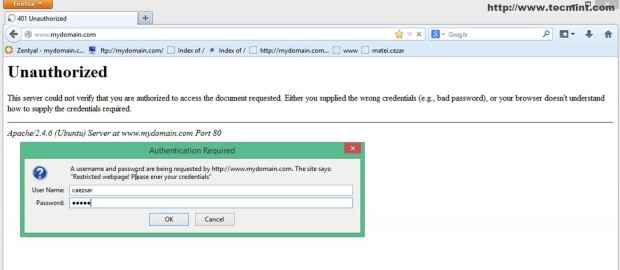 Diretório protegido por senha
Diretório protegido por senha Além disso, se você deseja proteger outros domínios ou subdomínios criados em seu servidor com as credenciais criadas, basta copiar o .htaccess Arquive no seu caminho Apache do subdomínio e certifique -se de www-data tem acesso de leitura.
Com a ajuda de Proteção de senha do diretor da Web Apache Zentyal Weberver pode ser forjado com alguma camada de segurança extra sobre a exposição de informações confidenciais publicadas em seus domínios, mas seja aconselhado que esse método proteja apenas diretórios e não arquivos e senhas são transmitidos em Limpar pelo navegador, portanto, tente usar o protocolo HTTPS para proteger as credenciais do usuário para serem interceptados.
- « Instalando o servidor FTP e o mapeamento de diretórios FTP em Zentyal PDC - Parte 8
- Um insight de Linux variáveis na linguagem de script de shell - Parte 9 »

